Koti > Laitteen asetukset > Laitteen asetusten muuttaminen ohjauspaneelista > Asetukset- ja ominaisuudet-taulukot > Ominaisuuksien taulukot (DCP-L3555CDWDCP-L3560CDW)
Ominaisuuksien taulukot (DCP-L3555CDW/DCP-L3560CDW)
Wi-Fi-yhteyden määrittäminen
 (Wi-Fi-asetukset)
(Wi-Fi-asetukset)
Taso 2 | Taso 3 | Kuvaukset |
|---|---|---|
| Etsi Wi-Fi-verkko | Määritä langattoman verkkosi asetukset manuaalisesti. |
TCP/IP *1 | Muuta TCP/IP-asetuksia. | |
WPS-/Painike | Määritä langattoman verkon asetukset käyttämällä yhden painalluksen menetelmää. | |
WPS-/PIN-koodi *1 | Määrittää langattoman verkon asetukset WPS-suojauksella ja PIN-koodilla. | |
WLAN-tila *1 | Tuo näkyviin langattoman verkkoyhteyden tila. | |
MAC-osoite *1 | Näytä laitteen MAC-osoite. | |
Määritä oletukseksi *1 | Palauta laitteen langattoman verkon asetukset tehdasasetuksiin. | |
WLAN käytössä *1 | Kytkee langattoman liitännän päälle tai pois päältä. |
Käytettävissä sen jälkeen, kun Wi-Fi®-yhteys on määritetty.
[Väriaine]
 [Väriaine]
[Väriaine]
Taso 2 | Taso 3 | Kuvaukset |
|---|---|---|
Väriä jäljellä | - | Näytä jokaisen värin likimääräinen jäljellä oleva väriaineen kesto. |
Testitulost. | - | Tulosta testisivu. |
Värinkorjaus | Korjauksen aloitus | Aloita väri kalibrointi, jotta voit tarkistaa ja korjata värit. |
Tehdasasetus | Palauta kalibrointiasetukset tehdasasetuksiin. | |
Värikasetin tarkistus | Musta Magenta Syaani Keltainen | Katso asennetun väriainekasetin tiedot nestekidenäytöstä, esimerkiksi onko väriainekasetti aito. |
[Kopioi]
 [Kopioi]
[Kopioi]
Taso 3 | Taso 4 | Taso 5 | Kuvaukset |
|---|---|---|---|
MV Aloita | - | - | Tee mustavalkoinen tai harmaasävyinenkopio. |
Vari Aloita | - | - | Tee värikopio. |
ID | - | - | Kopioi henkilökortti. |
| Laatu | - | Valitse asiakirjatyypin tulostustarkkuus. |
Suuren./Pienen. | 100% | - | |
Suurenna | Valitse seuraavan kopion suurennussuhde. | ||
Pienennä | Valitse seuraavan kopion pienennyssuhde. | ||
Mukauta(25-400%) | Anna suurennus- tai pienennyssuhde. | ||
Tummuus | - | Säädä tummuutta. | |
Taustavärin poisto | - | Vaihda poistettavan taustavärin määrää. | |
2-puolinen kopio | Asettelu | Kytke 2-puolinen kopiointi pois tai päälle ja valitse pitkän sivun kääntö tai lyhyen sivun kääntö. | |
2-puol kopiosivun asettelu | - | Valitse sivun asetteluvalinta, kun teet 2-puolisia Useita sivuja arkille -kopioita 2-puolisesta asiakirjasta. | |
Kontrasti | - | Säädä kontrastia. | |
Pinoa/Lajitt. | - | Pinoa tai lajittele useita kopioita valitsemalla tämä. | |
2in1/1in1 | - | Jos valitset 2 in 1 (ID) -vaihtoehdon, voit valita asettelun asetukset. | |
Sivun asett. | - | Tee useita sivuja arkille. | |
Autom. vinosäätö | - | Määritä laite suoristamaan vinoon mennyt asiakirja automaattisesti. | |
Värin säätö | Pun. | Säädä kopioiden väriä. | |
Vihreä | |||
Sininen | |||
Tall. pikakuvak. | - | - | Tallenna nykyiset asetukset pikakuvakkeena. |
[Skannaa]
 [Skannaa]
[Skannaa]
Taso 3 | Taso 4 | Taso 5 | Taso 6 | Kuvaukset |
|---|---|---|---|---|
omaan kansioon | - | - | - | Lähetä skannatut tiedot paikallisverkossa tai internetissä sijaitsevassa CIFS-palvelimessa olevaan kansioosi. |
PC:hen | tiedostoon | Muu skannaustoim. | - | Skannaa asiakirjat ja tallenna ne kansioon tietokoneessasi. |
(Valitse USB tai PC) |
| |||
Tall. pikakuvak. | ||||
Aloita | ||||
tekstintunnistu. | Muu skannaustoim. | - | Muunna skannattu asiakirja muokattavaksi tekstitiedostoksi. | |
(Valitse USB tai PC) |
| |||
Tall. pikakuvak. | ||||
Aloita | ||||
kuvaksi | Muu skannaustoim. | - | Skannaa valokuvat ja kuvat grafiikkasovelluksiin. | |
(Valitse USB tai PC) |
| |||
Tall. pikakuvak. | ||||
Aloita | ||||
sähköpostiin | Muu skannaustoim. | - | Lähetä skannattu asiakirja sähköpostin liitteenä. | |
(Valitse USB tai PC) |
| |||
Tall. pikakuvak. | ||||
Aloita | ||||
FTP:hen | Muu skannaustoim. | - | - | Lähetä skannatut tiedot FTP:n välityksellä. |
(Valitse profiilin nimi) |
| - | ||
Tall. pikakuvak. | - | |||
Aloita | - | |||
verkkoon | Muu skannaustoim. | - | - | Lähetä skannatut tiedot paikallisverkossa tai internetissä sijaitsevalle CIFS-palvelimelle. |
(Valitse profiilin nimi) |
| - | ||
Tall. pikakuvak. | - | |||
Aloita | - | |||
SharePointiin | Muu skannaustoim. | - | - | Lähetä skannattuja tietoja SharePoint-palvelimen kautta. |
(Valitse profiilin nimi) |
| - | ||
Tall. pikakuvak. | - | |||
Aloita | - | |||
Internetiin | - | - | - | Lataa skannatut tiedot internet-palveluun. |
WS-skan. (Ilmestyy näytölle, kun asennat Web Services-skannerin, joka näkyy tietokoneen verkkoselaimessa.) | Muu skannaustoim. | - | - | Skannaa tiedot verkkopalveluprotokollan avulla. |
Skannaa | - | - | ||
Skan. s-postiin | - | - | ||
Skan. faksiin | - | - | ||
Skan. tulostuk. | - | - |
[Pikakuv.]
 [Pikakuv.]
[Pikakuv.]
Taso 1 | Taso 2 | Taso 3 | Kuvaukset |
|---|---|---|---|
| Kopioi | - | Valitse haluamasi asetukset. |
Skannaa | tiedostoon | Skannaa mustavalkoinen tai värillinen asiakirja tietokoneelle. | |
tekstintunnistu. | Muunna skannattu asiakirja muokattavaksi tekstitiedostoksi. | ||
kuvaksi | Skannaa värikuva grafiikkasovellukseesi. | ||
sähköpostiin | Skannaa mustavalkoinen tai värillinen asiakirja sähköpostiohjelmaan. | ||
verkkoon | Lähetä skannatut tiedot paikallisverkossa tai internetissä sijaitsevalle CIFS-palvelimelle. | ||
FTP:hen | Lähetä skannatut tiedot FTP:n välityksellä. | ||
SharePointiin | Lähetä skannattuja tietoja SharePoint-palvelimen kautta. | ||
WWW | - | Kytke Brother-laite internetpalveluun. Palveluntarjoaja on ehkä lisännyt verkkopalveluja ja muuttanut palvelujen nimiä tämän asiakirjan julkaisun jälkeen. | |
Sovelluks. | - | Kytke Brother-laitteesi Brother-sovelluspalveluun. | |
(Nämä asetukset tulevat näkyviin, kun kunkin pikakuvakkeen nimeä painetaan kahden sekunnin ajan.) | Nim. uud. | - | Muuta pikakuvakkeen nimeä. |
Muokkaa | - | Muuta pikavalinta-asetuksia. | |
Poista | - | Poista pikakuvake. | |
| (Valitse pikakuvakepainike.) | Nim. uud. | Muuta pikakuvakkeen nimeä. |
Muokkaa | Muuta pikavalinta-asetuksia. | ||
Poista | Poista pikakuvake. |
[Suoj. tulostus]
 [Suoj. tulostus]
[Suoj. tulostus]
Taso 1 | Taso 2 | Taso 3 | Kuvaukset |
|---|---|---|---|
Suoj. tulostus | (Valitse käyttäjä) | (Valitse suojattu tulostustyö) | Voit tulostaa muistiin tallennetut tulostustyöt syöttämällä nelinumeroisen PIN-koodin. Käytettävissä vain, mikäli laitteessa on suojattuja tulostustietoja. |
[WWW]
 [WWW]
[WWW]
Taso 1 | Kuvaukset |
|---|---|
WWW | Kytke Brother-laite internetpalveluun. |
[Sovelluks.]
 [Sovelluks.]
[Sovelluks.]
Taso 1 | Kuvaukset |
|---|---|
Sovelluks. | Kytke Brother-laitteesi Brother-sovelluspalveluun. |
[2 in 1 Tunnus]
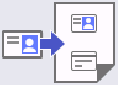 [2 in 1 Tunnus]
[2 in 1 Tunnus]
Taso 1 | Kuvaukset |
|---|---|
2 in 1 Tunnus | Henkilökortin molempien puolten kopiointi yhdelle sivulle. |





